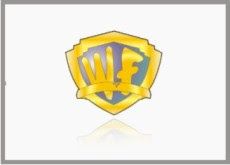 Bagi anda yg terbiasa dengan program photoshop tentu tidak asing lagi dengan effect ini, tapi di program photoshop gambar bersifat statis sedangkan di AAE gambar bergerak secara animatif diikuti pantulan bayangannya, berikut ini tutorialnya :
Bagi anda yg terbiasa dengan program photoshop tentu tidak asing lagi dengan effect ini, tapi di program photoshop gambar bersifat statis sedangkan di AAE gambar bergerak secara animatif diikuti pantulan bayangannya, berikut ini tutorialnya :1. Buat sebuah object melalui photoshop atau coreldraw (lihat tutorial conversi file corel draw ke photoshop) dengan ukuran media 720x576 DVD/broadcast atau 352 x 288 VCD (ukuran ini wajib)
2. Lalu buat sebuah project di AAE dengan ukuran 768 x 576 DVD/broadcast atau 384 x 288 VCD (lihat tutorial Setting dan Export Project dengan Adobe After Effect 7.0)
3. Lalu import file PSD tadi pilih choose drag and drop kelayar preview
4. Buat sebuah animasi transisi untuk object tsb dengan cara pada menu bar animation - apply animation presset - transition movement - zoom 3D tumble (untuk latihan) gambar akan menghilang
5. Geser dulu navigation control di timeline kearah kanan agar gambar muncul
6. Lalu pada menu bar effect - distortion - mirror
7. pada preview window geser kearah kanan titik pada lingkaran merah hingga pada posisi seperti gambar dibawah
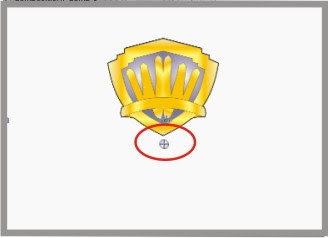
8. lalu di timeline klik panah layer 1 effect - mirror ubah reflection angle menjadi 90 derajat
9. lalu copy layer ditimeline dengan menekan control C lalu control V muncul layer duplicate diatasnya, hidden dulu layer teratas dengan mengklik gambar mata disebelah kiri.
10. klik layer dibawahnya untuk mengaktifkannya lagi, lalu pada menu bar layer - mask - new mask
11. Perkecil layer preview hingga ukuran seperti gambar dibawah dengan menscroll mouse kedepan, lalu double klik titik kuning pada lingkaran merah gambar dibawah
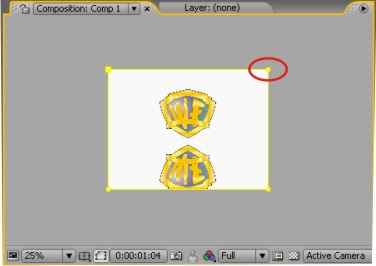
12. lalu klik koordinat yang ditengah pada lingkaran merah seret kebawah hingga membentuk bidang seperti gambar dibawah ini
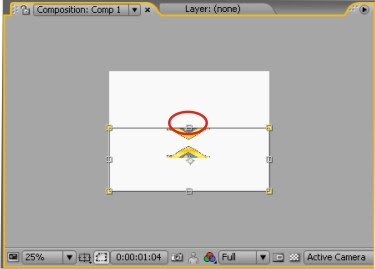
13. lalu ditimeline klik panah mask - mask (warna kuning) ubah mask feather menjadi 40, lalu transform - opacity 30
14. lalu aktifkan layer teratas dengan mengklik gambar yang bermata tadi (gambar akan kembali jadi dua)
15. lalu klik panah effect - klik mirror lalu tekan tombol delete di keyboard
16. Coba preview hasilnya dengan menekan tombol Ram Preview
demikian, selamat mencoba
Bagi anda yang memanfaatkan atau mengcopy artikel disini wajib meninggalkan comment atau sekedar ucapan numpang copy artikel ..... di BUKU TAMU atau KOTAK KOMENTAR, bagi anda yang tidak memiliki website/blog isi dengan profil anonim di Kotak Komentar (sertakan nama diakhir komentar) atau di buku tamu dengan mengosongkan kolom website/url-nya, nama wajib diisi, Bantulah penulis untuk mengetahui artikel dengan topik apa yang paling populer disini, terima kasih telah berkunjung

waduh syng mas.. sy nda bs potosop'an... hihihi...
BalasHapussama mas saya juga kurang begitu paham photoshop, photoshop hanya untuk konversi file saja agar bisa digunakan di After effect atau premiere, untuk olah grafis saya lebih banyak make corel draw
BalasHapusmakasih mas, tapi sebagian saya udah tau.. tapi thank tambahan tipsnya ... salam kenal
BalasHapuskalo cara edit gambar biar transparan gmna mas???
BalasHapustransparan apanya mas? kalo buat gambar portabel liat tutorial corel draw menghilangkan bayangan putih hasil ekspor dari corel draw
BalasHapuspermisi copy
BalasHapusq9c07f9j78 p0y18p2l85 z6g58b4o54 p3n90u1i99 j6k75q3e83 s5x40x5x54
BalasHapusgolden goose outlet
BalasHapusgolden goose outlet
bapesta shoes
kyrie 8
bape hoodie
fear of god hoodie
kyrie irving shoes
golden goose outlet
curry shoes
palm angels